
朋友们,大家好!
小伙伴们,你们知道如何实现手机投屏电脑吗?其实,华为手机的一些机型自带【无线投屏】功能,详细介绍可以看我的这篇文章:华为手机如何实现无线投屏。不过,我们今天介绍的不是仅仅针对于华为手机,对于大部分安卓手机都适用!

说干就干,咋们开始吧!!!
首先,我们要用到Github上一个名气不小的开源软件:“Scrcpy”:软件网址:https://github.com/Genymobile/scrcpy
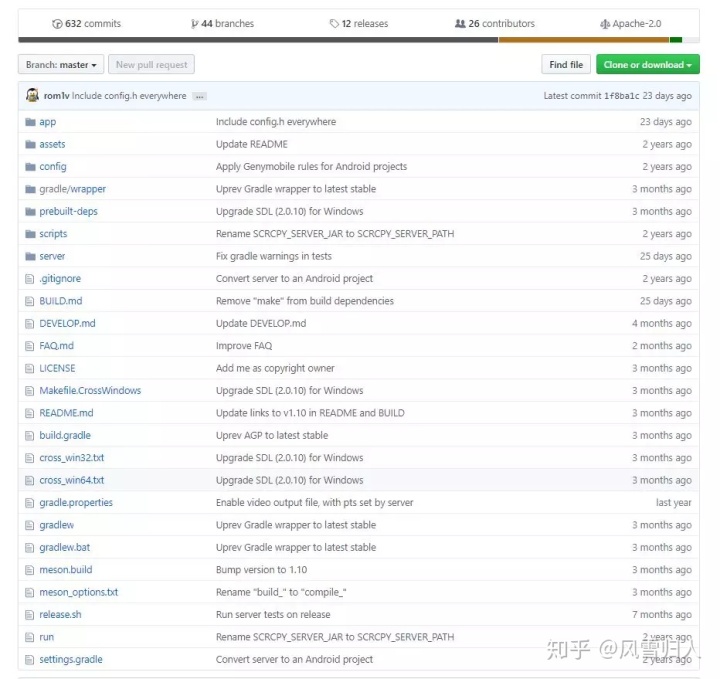
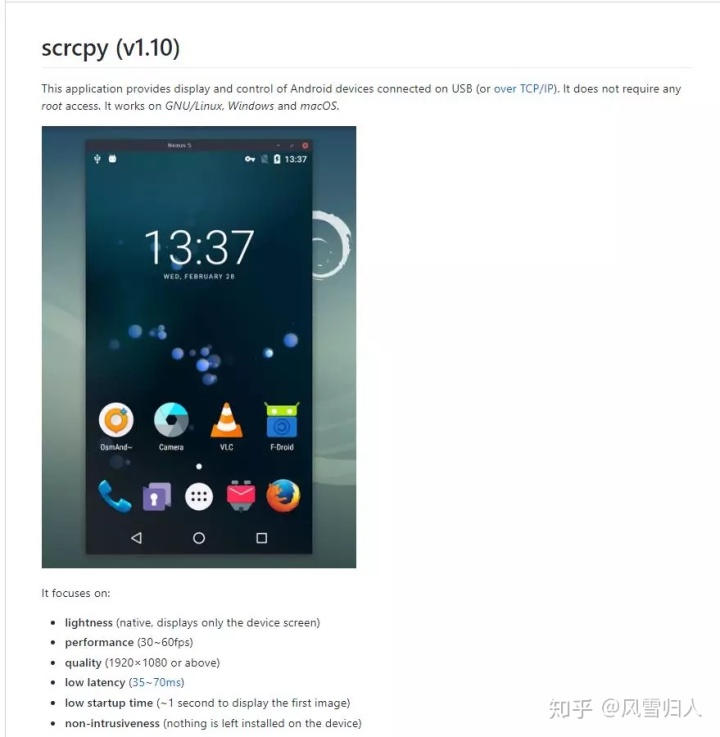
看到这一大堆文件,我们需要淡定,我们无需关心这些文件的具体作用和原理,“轮子”已经给我们造好了,我们能推着走就行啦~

接下来我们需要下载这个软件,为我们所用:
在Scrcpy的GitHub网页上,我们下拉,可以看到这个软件的使用要求:大致意思就是【①你的安卓设备系统需要在Android5.0以上,我相信大部分智能安卓机都可以满足吧,毕竟现在已经到Android10了;②保证你的安卓设备打开了adb调试模式(这个我们下面再详细说明,先别急~);③在连接某些设备时,还需要开启一些其他的功能才能使用键盘和鼠标来控制手机。】
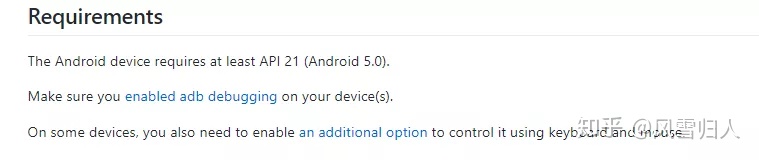
下面,就是根据自己的系统来选择下载版本了!这个Scrcpy软件适用于三大平台:Windows、Linux和Mac,介于Windows的用户占了大多数,我就以Windows上安装、使用scrcpy为例:
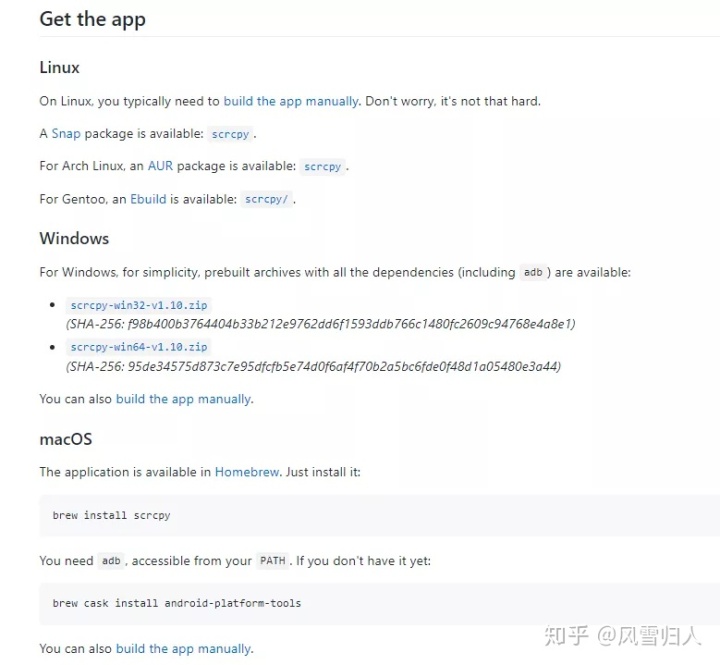
▲支持Windows、mac和LInux
在Windows上安装也很简单,直接在下述图片所示页面下载压缩包,有32位和64位之分,这就取决于你的Windows系统是32位还是64位。
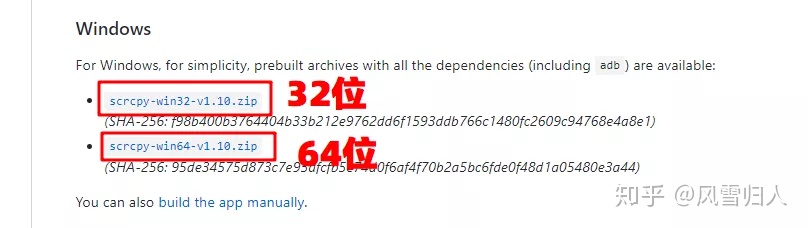
▲32位系统就下载32位的压缩包,64位同理,直接点击即可下载
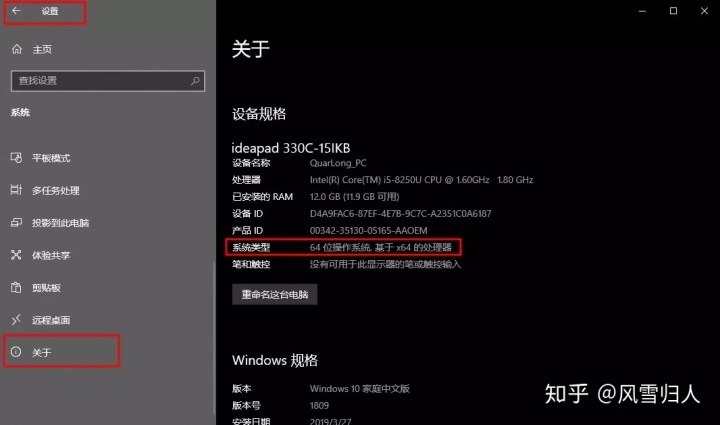
▲如何查看系统是32位还是64位,在【设置->系统->关于->系统类型】中即可查看
下载下来后,我们将压缩包解压,将解压后的文件夹放置于任意适合的位置。
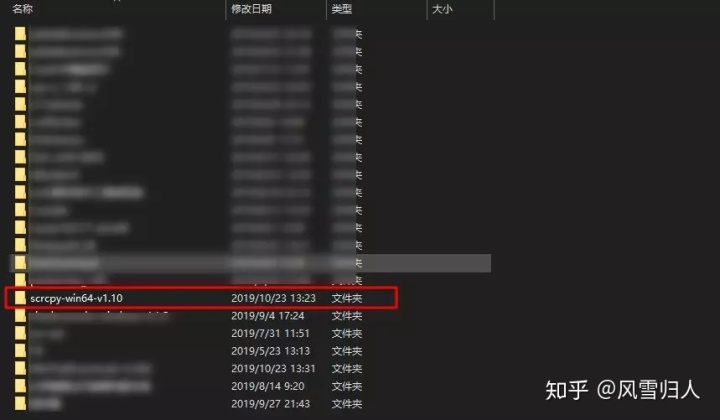
这样,我们这个scrcpy投屏软件就已经安装就位,接下来要准备的就是手机的相关调试,过程也非常简单易弄。我这里就以我自己使用的华为手机为例,其他的安卓手机相关操作都是大同小异。
首先,在【设置 -> 系统 -> 关于手机】找到【版本号】一栏,多次连续点击就能打开【开发者模式】。
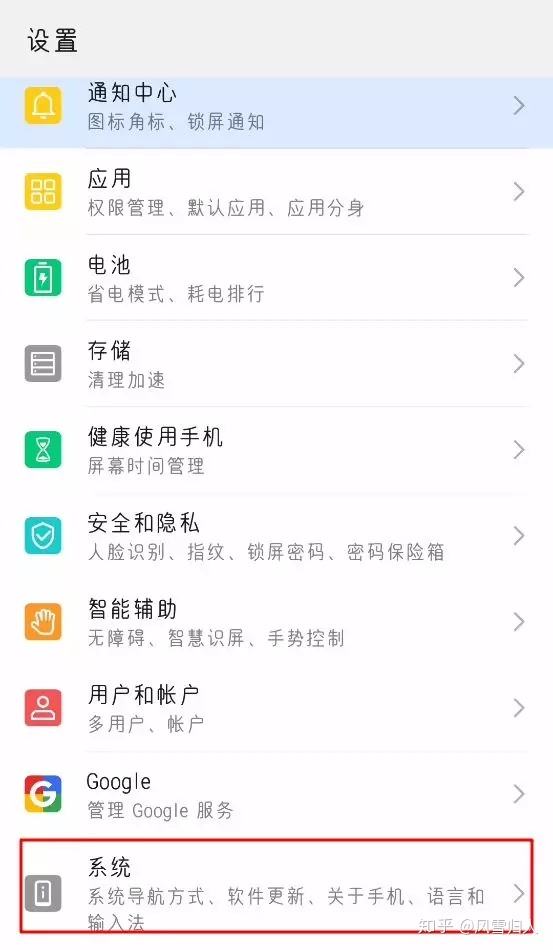
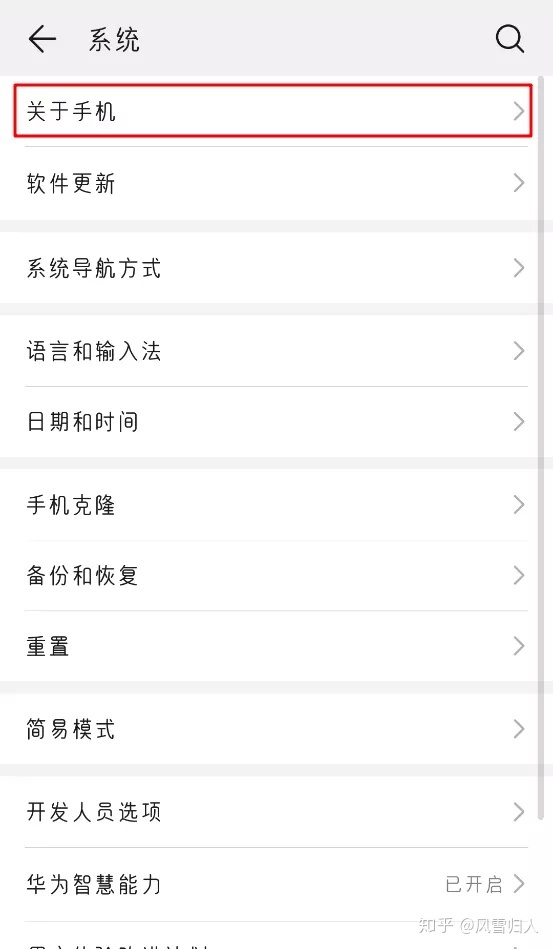
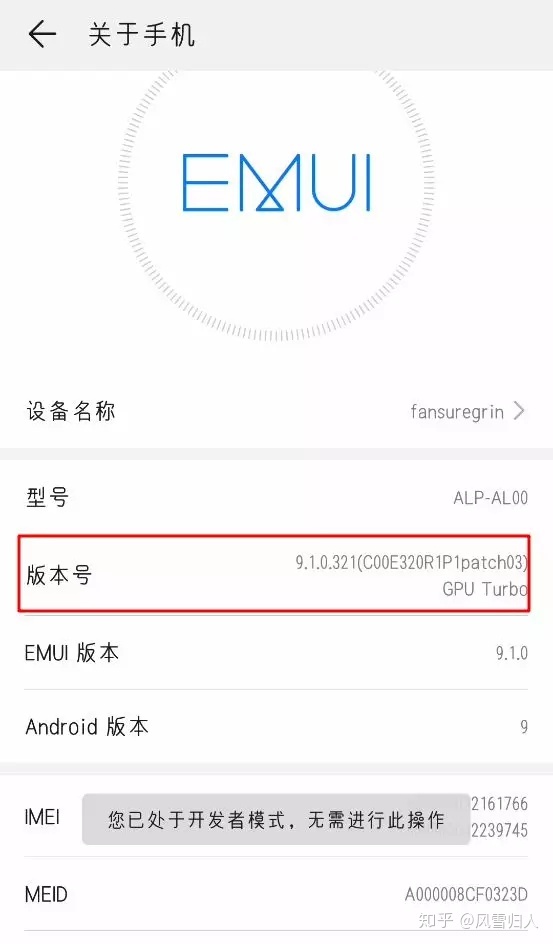
▲由于我之前已经打开了,所以提示无需进行此操作;
首次打开会提示已进入开发者模式
我发现对于不同的安卓机,打开开发着模式还是有些不同,现提供其他安卓机的打开方式,仅供参考,如有其他情况还请自行百度,网上好多教程的:
①MIUI9开发者选项在哪里:https://jingyan.baidu.com/article/425e69e6fbc387be14fc165b.html
②miui10开发者选项在哪打开:https://jingyan.baidu.com/article/8065f87f4b919923312498c3.html
③华为手机如何打开开发者模式:https://jingyan.baidu.com/article/a378c960e87118b3282830bc.html
打开了【开发者模式】之后,我们就可以启用【USB调试】功能了。我的手机是在【设置 -> 系统 -> 开发人员选项】中开启:
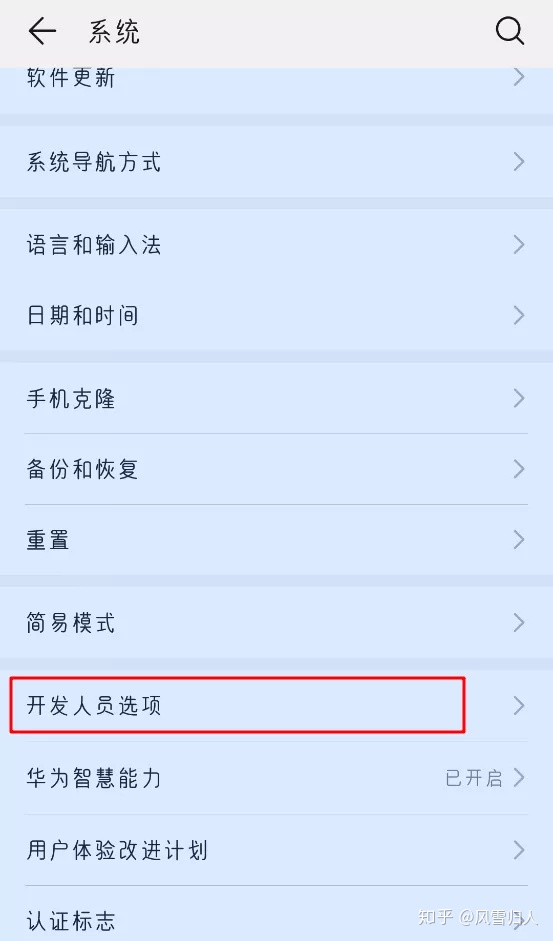
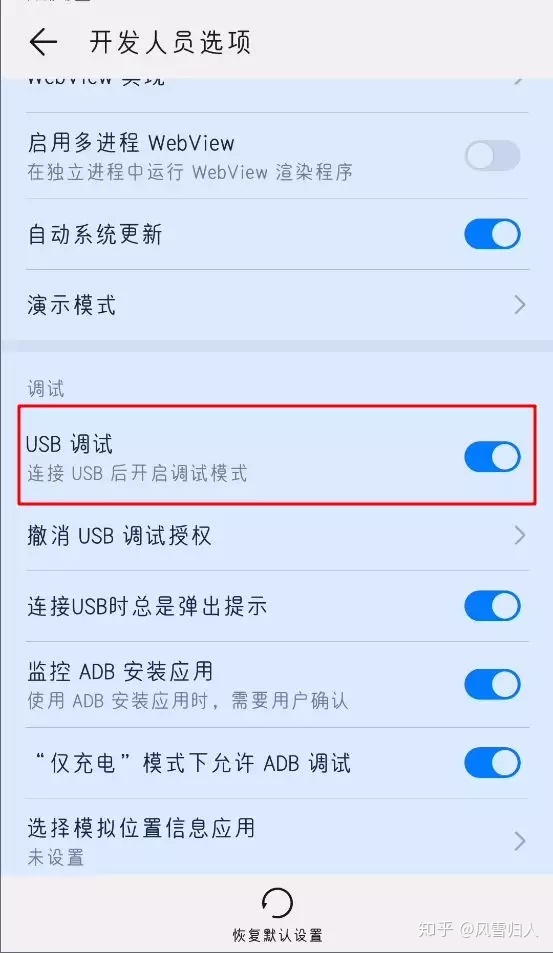
同样,我这里也放置几个其他手机打开USB调试功能的教程:
①小米手机MIUI10如何打开USB调试:https://jingyan.baidu.com/article/08b6a59165ac4b14a80922a4.html
②如何打开oppo手机的usb调试:
https://www.zhuoshixiong.com/common-problem/oppo-usb.html
③Vivo手机打开USB调试:https://jingyan.baidu.com/article/ab0b563059c27cc15afa7db4.html
USB调试模式开启后,我们一切就准备就绪了。下面我们要做的就是如何操作scrcpy了:方法有两种,都是通过命令行来操作的,但是不用惊慌,命令很简单滴~
注意啦:需要连接USB数据线!!!(无线连接的方法后续再将,本文不做介绍)
▣方法一:直接在软件所在的(解压后的那个文件夹中)根目录中,一只手按住键盘上的【Shift】键不松,另一只手鼠标点击【右键】,就会弹出一个菜单,在菜单中选择【在此处打开Power Shell窗口】。
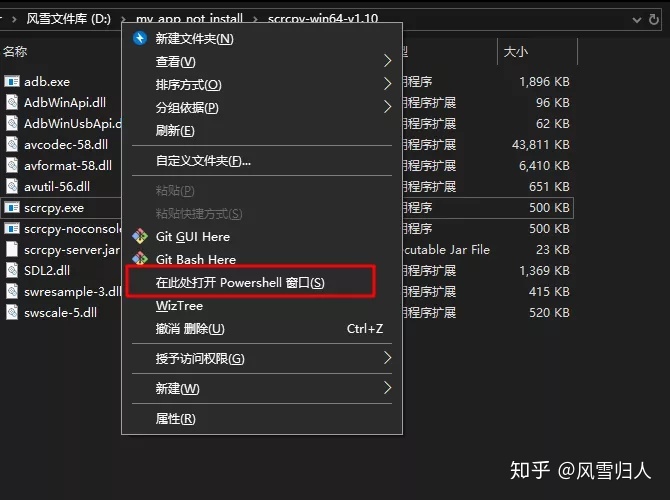
▲打开power shell窗口
然后,就会弹出一个黑黑的窗口,我们在这里面输入(注意啦,切换成英文输入法)“./scrcpy”,回车后即可成功连接你的手机啦!
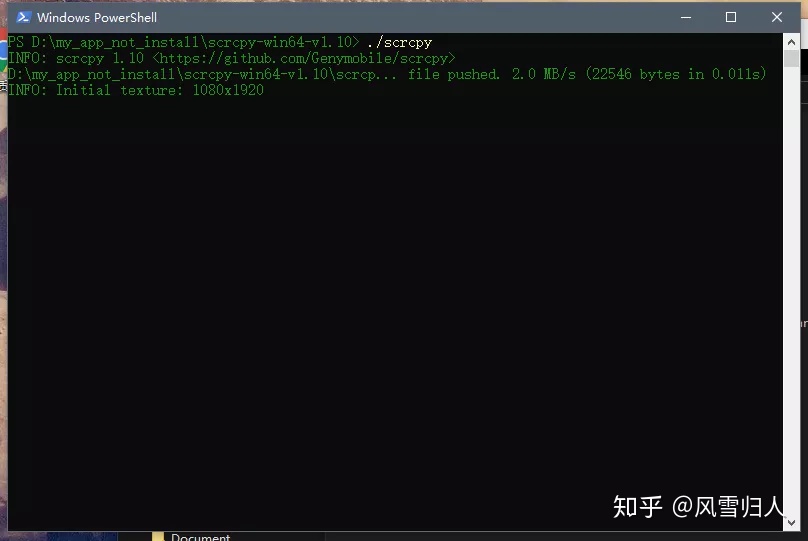
▲在power shell中输入“./scrcpy”, 回车
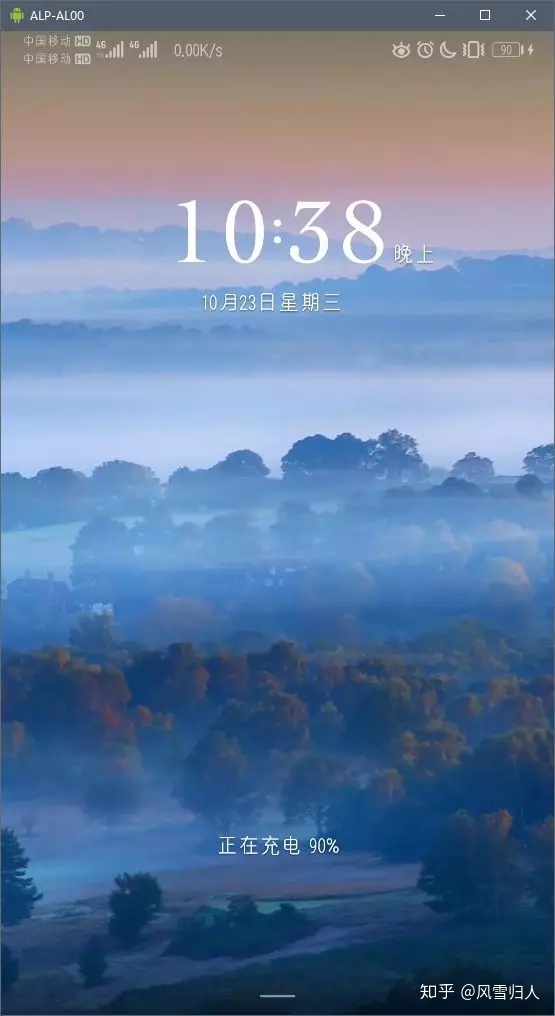
▲弹出窗口,显示手机屏幕即为连接成功
▣方法二:将scrcpy文件夹中的【scrcpy.exe】设置为【系统环境变量】,快捷键win + R打开命令行控制台,输入“scrcpy”即可连接,这样做的好处是,在何时何地都能有效的使用“scrcpy”命令(因为我们在系统中已经将scrcpy.exe设置成全局系统变量了!)
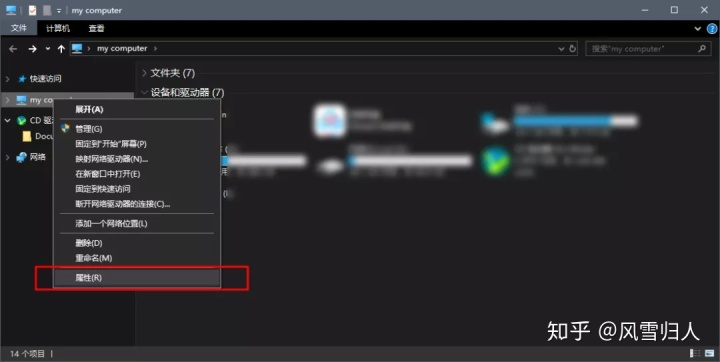
▲在【此电脑】上右键选择【属性】

▲选择【高级系统设置】
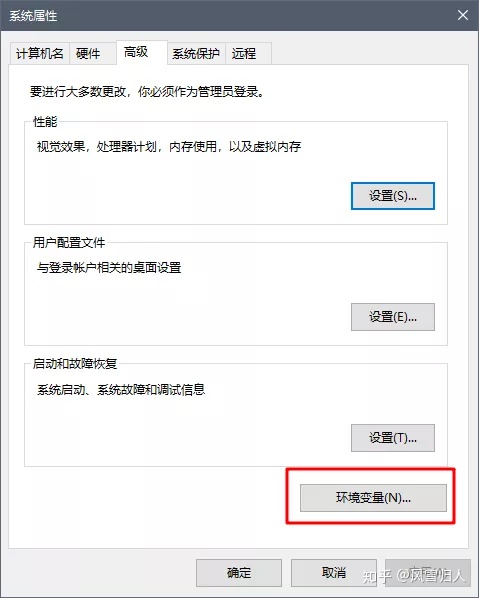
▲选择【环境变量】
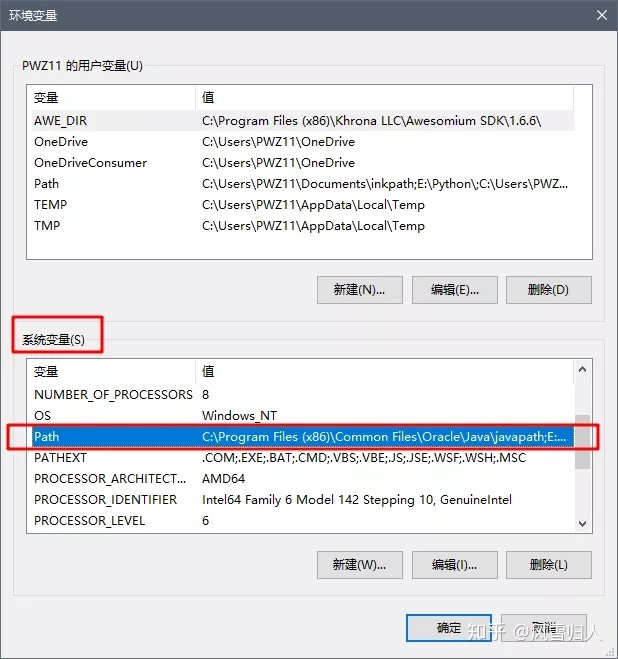
▲在【系统变量】中找到【Path】,点击下方的【编辑】
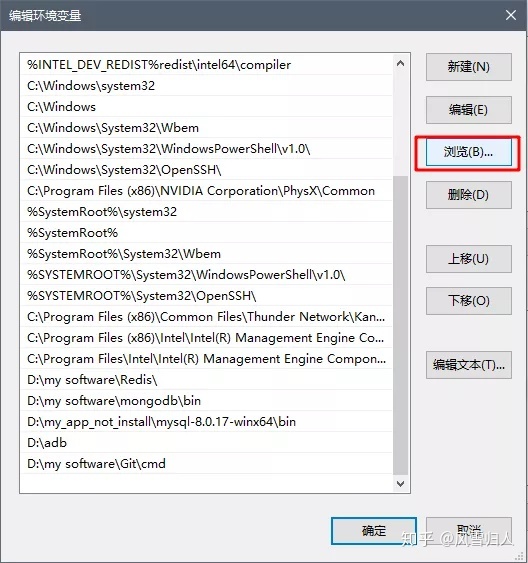
▲在右侧选择【浏览】
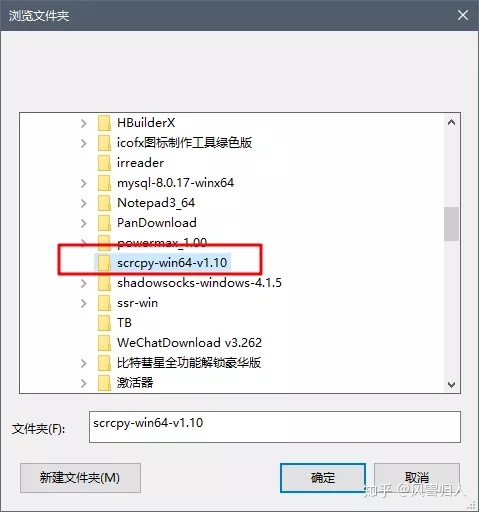
▲在弹出的窗口中选中我们scrcpy安装的那个文件夹,再一直确定即可
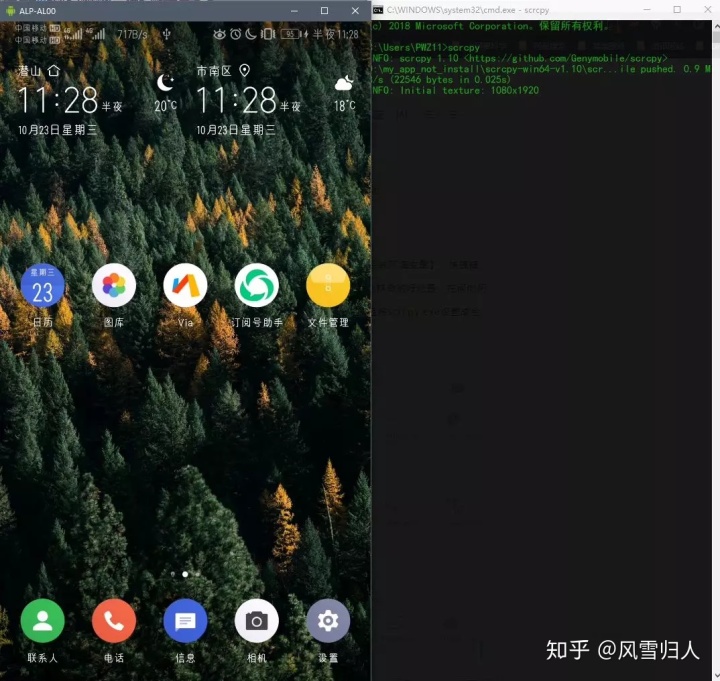
▲这时,我们在命令行任意位置,输入“scrcpy”即可连接手机
再次提醒,连接后,命令行不能关闭!!!
连接手机后,我们在手机上操作,可以实时显示在电脑上;同时,在电脑上用鼠标也可以反向控制手机。同时,还有一些键盘快捷键可以使用:
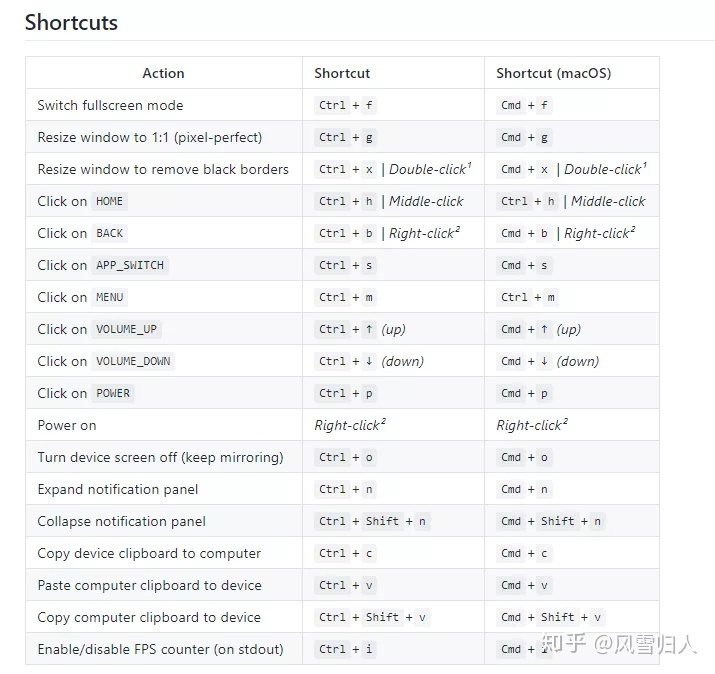
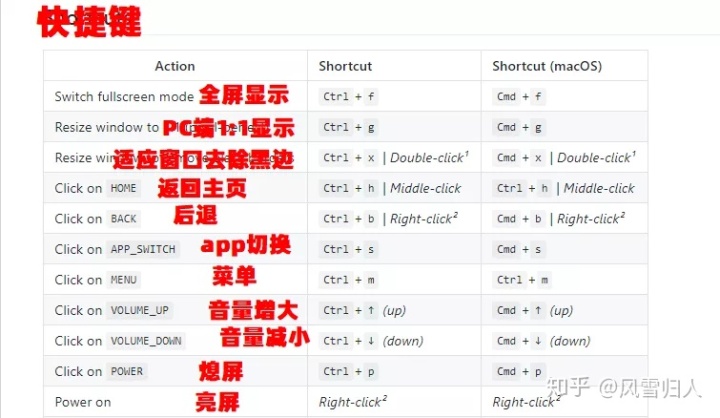
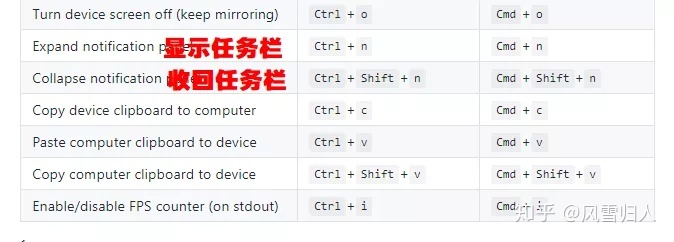
实测电脑反向控制非常的流畅不卡顿:
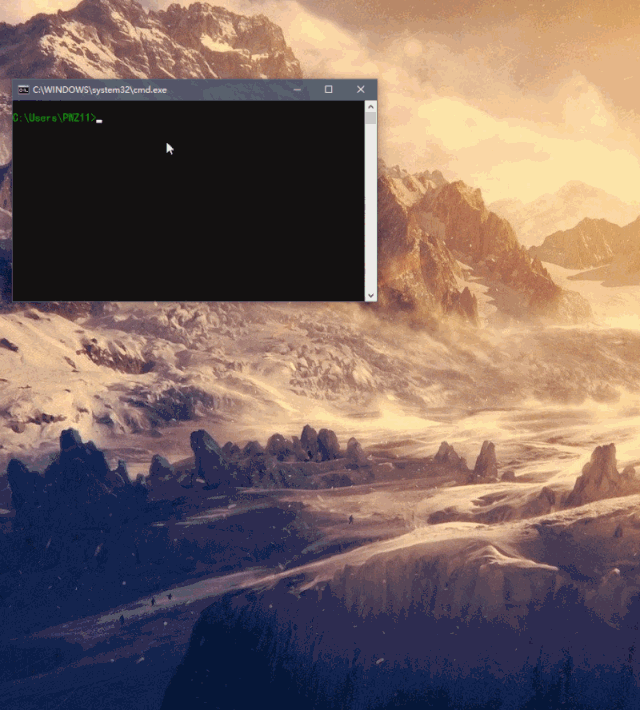
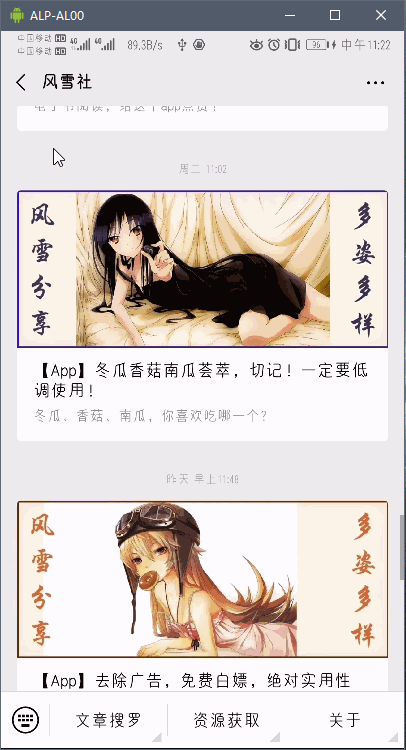
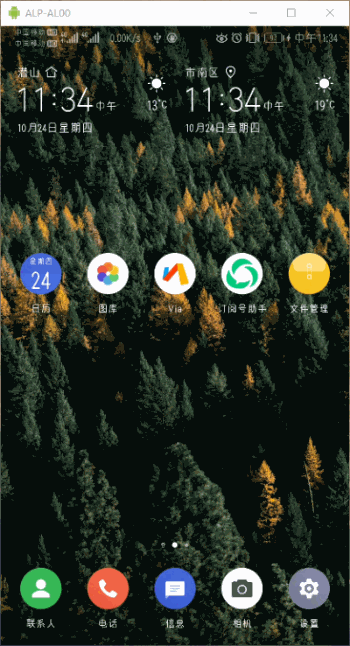
最后,说一句,更多的详细操作,还是得去好好看下GitHub上的官方文档!我分享的经验也不是特别清晰,希望可以帮到大家吧。如有错误,还请大佬指出!




















 1400
1400

 被折叠的 条评论
为什么被折叠?
被折叠的 条评论
为什么被折叠?








